苹果手机怎么让软件提示 iPhone如何关闭应用消息数量提醒
日期: 来源:铲子手游网
苹果手机作为全球领先的智能手机品牌之一,其强大的功能和用户友好的操作界面备受用户青睐,在日常使用中我们可能会遇到一些烦恼,比如频繁收到应用消息数量提醒,让我们无法专心工作或休息。如何关闭这些应用消息数量提醒呢?接下来我们将为大家详细介绍苹果手机关闭应用消息数量提醒的方法。无论你是新手还是老手,都能轻松掌握,让手机使用更加顺畅和舒适。
iPhone如何关闭应用消息数量提醒
操作方法:
1.在手机桌面上,找到并点击【设置】。
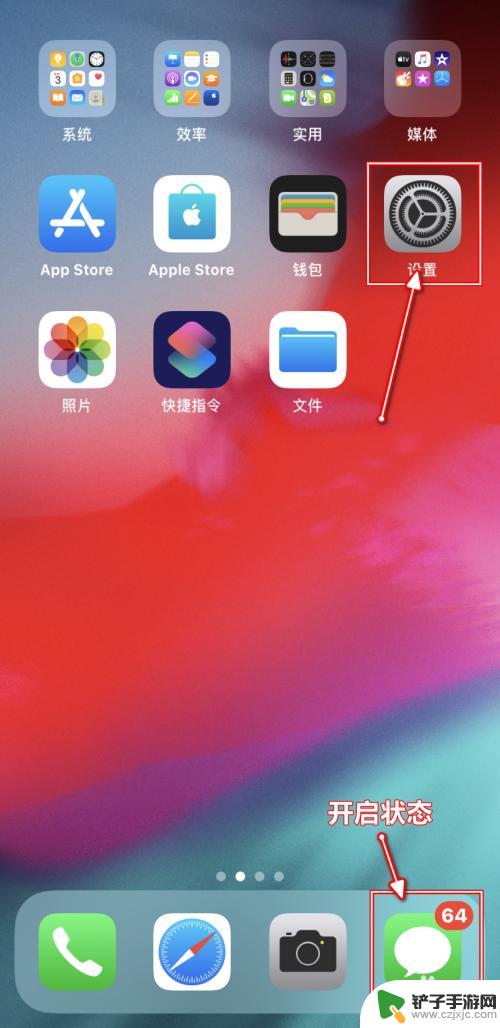
2.在“设置”界面,点击进入【通知】设置。
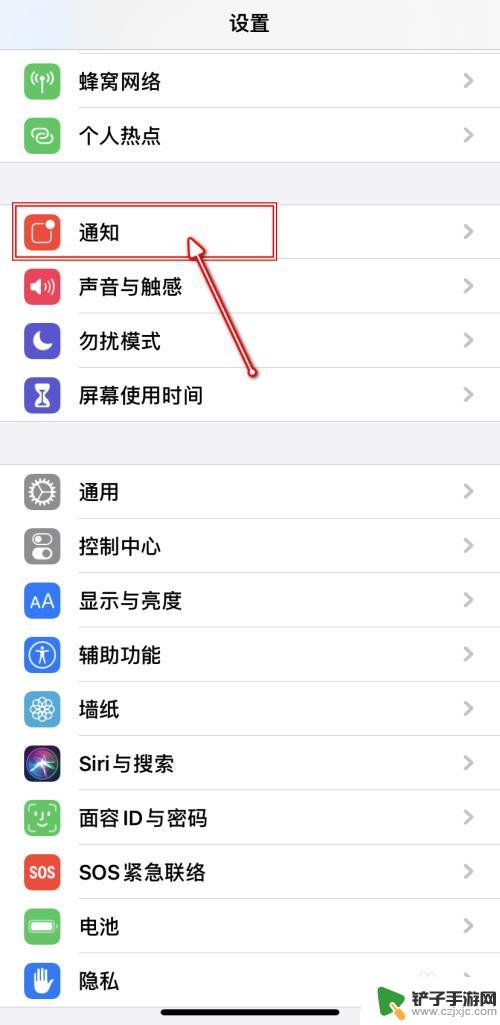
3.在“通知”界面,点击需要进行设置的应用。
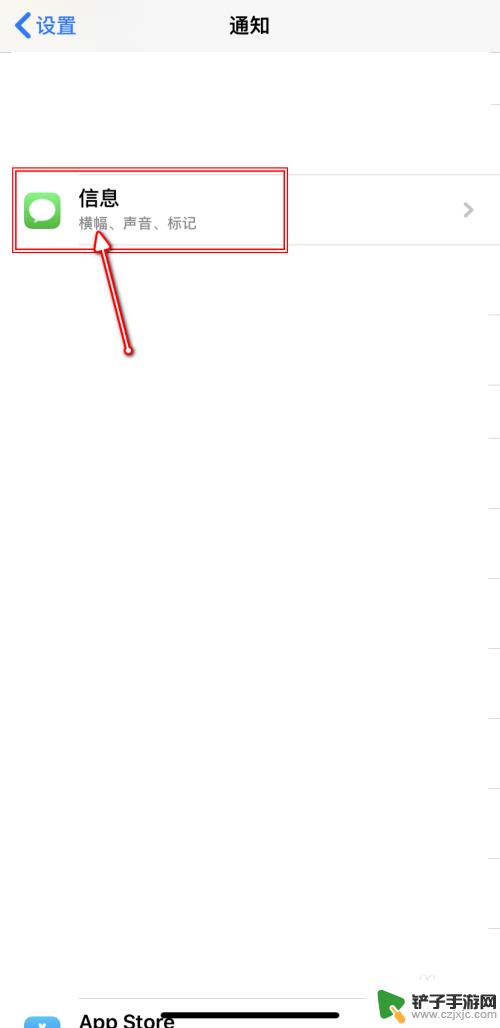
4.应用通知设置详情页,“标记”即为消息显示的开关。开关按钮显示绿色即为开启状态。
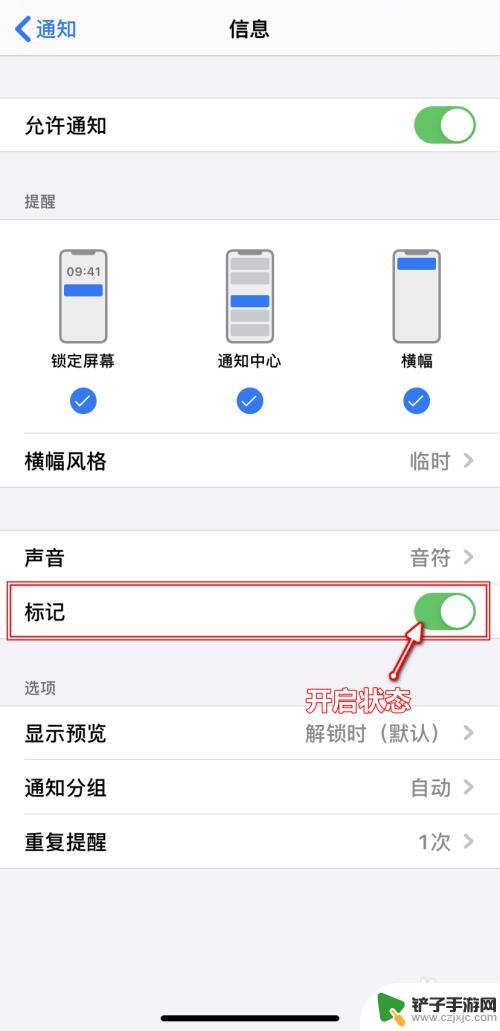
5.开关按钮显示灰色即为关闭状态。
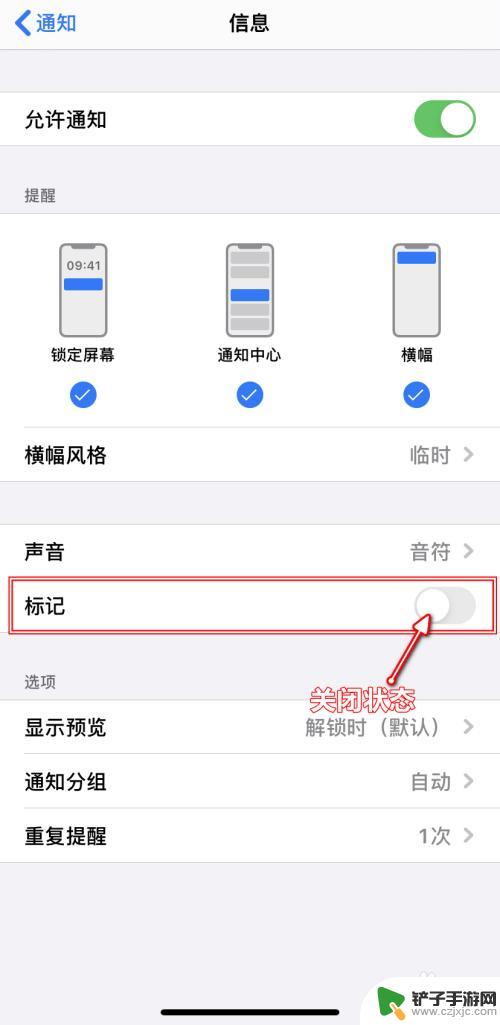
6.关闭之后,应用右上角不显示消息数量。
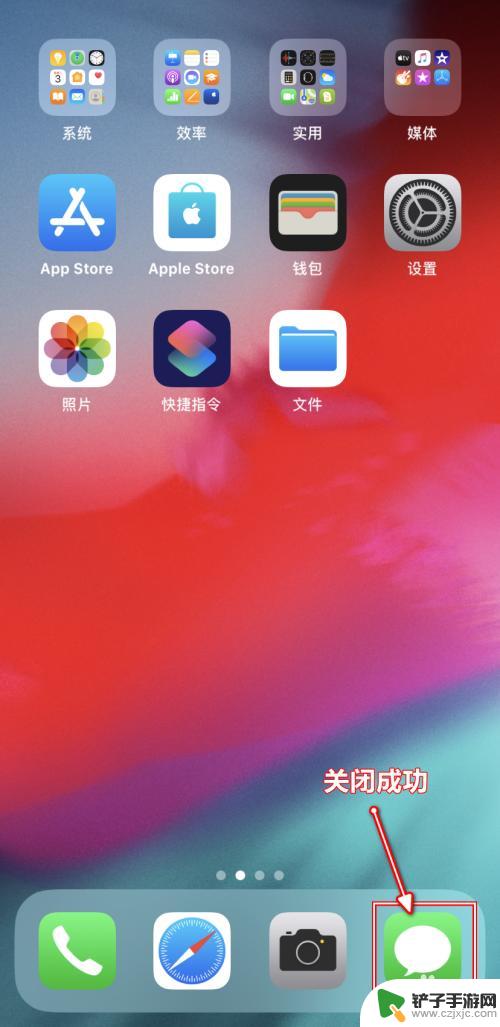
以上就是苹果手机如何让软件提示的全部内容,如果遇到这种情况,你可以根据以上操作解决问题,非常简单快速,一步到位。














